Relatórios personalizados
Esta funcionalidade permite usar planilhas em formato Excel 2007 ou superior (extensão xlsx) para gerar relatórios preenchidos com respostas de formulários.
Em vez de exportar dados em um formato padrão, você pode criar modelos Excel personalizados com marcadores (tags) que serão preenchidos com dados das respostas do formulário. Isso oferece maior flexibilidade para criar relatórios adaptados às suas necessidades específicas, mantendo formatação e elementos visuais.
Padrões de modelos
O HashData suporta três padrões de marcadores diferentes para modelos de relatórios personalizados:
- Padrão SINGLE: Utilizado para exportar uma única resposta de formulário.
- Padrão LIST: Utilizado para exportar múltiplas respostas em formato de lista.
- Padrão FILTER: Utilizado quando você precisa filtrar respostas com base em critérios específicos.
IMPORTANTE: cada modelo pode usar apenas um padrão. Ou seja, não é possível misturar os padrões SINGLE, LIST e FILTER no mesmo arquivo Excel.
Sintaxe dos padrões aceitos
Padrão SINGLE
O padrão single é utilizado para gerar um relatório personalizado com base em uma única resposta selecionada. Utilize chaves duplas para inserir valores de campos específicos no seu modelo Excel:
{{nome_do_campo}}
Por exemplo, se você tem um elemento no formulário da resposta com o atributo "Nome do campo" igual a "quantidade_de_vendas", usaria {{quantidade_de_vendas}} na célula da planilha Excel para ser preenchida com o valor do campo.
Padrão LIST
Use colchetes com um índice para inserir valores de múltiplas respostas selecionadas para preencher o modelo.
Este padrão é englobado por chaves duplas, e inicia com a palavra-chave list, seguida por colchetes com índice da resposta desejada e o nome do campo do elemento do formulário.
{{list[índice].nome_do_campo}}
O índice pode ser:
- Um número (
1, 2, 3, etc.) para se referir a uma resposta específica na lista. Os índices sempre iniciam no valor1, e o número-1pode ser utilizado para se referir à última resposta selecionada. - O uso de asterisco (
*) representa o índice dinâmico: o índice da lista é incrementado automaticamente para cada linha que contenha o marcador, facilitando a criação dos marcadores em linhas que se repetem na planilha.
Exemplos:
{{list[1].nome_completo}}- Insere o nome completo da primeira resposta selecionada.{{list[*].nome_completo}}- Cria uma linha para cada resposta, preenchendo o nome completo, com o uso do índice dinâmico (*).{{list[-1].nome_completo}}- Insere o nome completo da última resposta selecionada.
Padrão FILTER
Utilize este padrão para criar listas de respostas filtradas com base em valores de campos, usando o operador de igualdade (=).
É permitido criar múltiplos filtros de campos no mesmo modelo de relatório. Cada filtro irá gerar uma lista de respostas que atendem ao critério especificado, que poderão ser usadas para preencher o modelo.
Este padrão é englobado por chaves duplas e inicia com a palavra-chave filter, seguida por parênteses com o campo de filtro e respectivo valor, o índice da reposta na lista de respostas que atendem ao filtro, seguido do nome do campo a ser preenchido:
{{filter(campo_filtro=valor)[índice].nome_do_campo_a_ser_preenchido}}
Exemplos:
{{filter(genero=masculino)[*].nome_completo}}- Cria uma linha para cada resposta que tenha o campogeneroigual amasculino, preenchendo o camponome_completode cada resposta filtrada. O uso do índice dinâmico (*) realiza o incremento automático do índice em cada linha que contenha o marcador.{{filter(departamento="Departamento de vendas")[1].nome_completo}}- Este marcador é preenchido com o camponome_completoda primeira resposta em que o campodepartamentotenha o valor igual aDepartamento de Vendas.{{filter(departamento="Departamento de vendas")[-1].nome_completo}}- Será preenchido com o camponome_completoda última resposta cujo campodepartamentotenha o valor igual aDepartamento de Vendas.
Gerenciando relatórios personalizados
Adicionando um novo modelo personalizado
- Abra o formulário e depois clique na aba de "Configurações".
- Role até a seção "Modelos de relatórios personalizados".
- Clique no botão "Carregar arquivo".
- No diálogo que irá abrir:
- Mínimo de respostas: O número mínimo de respostas necessárias para o preenchimento automático do modelo.
- Máximo de respostas: O número máximo de respostas que o modelo pode processar.
- Clique em "Selecionar arquivo" para carregar o modelo de planilha, em formato Excel 2007 ou superior (XLSX). O tamanho máximo de arquivo suportado é de 20 MB.
- Clique em "Enviar" para carregar o arquivo. A detecção do padrão do arquivo (SINGLE, LIST ou FILTER) será automática, em tempo de upload. Caso o arquivo seja inválido, será apresentada uma mensagem de erro.
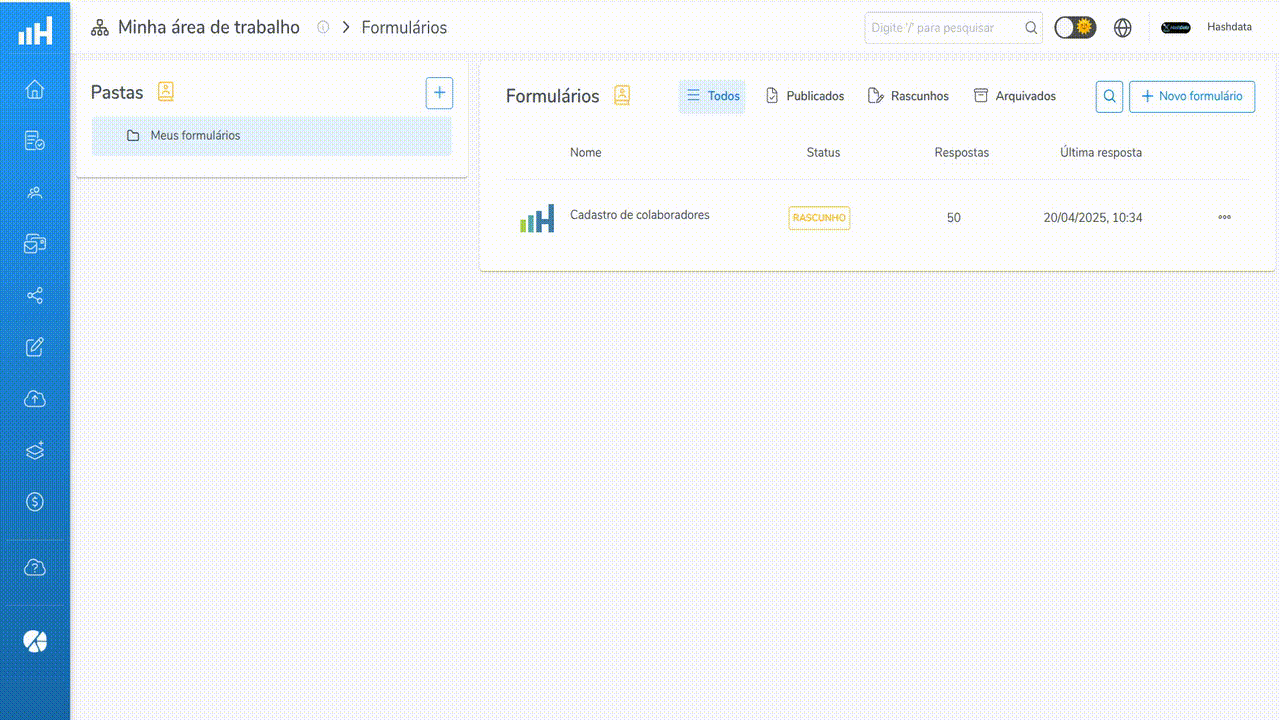
Como adicionar um modelo de relatório personalizado
Editando um modelo personalizado
É possível editar um arquivo de modelo já carregado. É permitido alterar o número mínimo e máximo de respostas, mas não é permitido alterar o arquivo em si (apenas fazer o download do modelo). Neste caso, é necessário excluir o modelo e carregar um novo arquivo.
- Abra o formulário e vá para a aba de "Configurações".
- Role até a seção "Modelos de relatórios personalizados".
- Clique no modelo desejado para editá-lo.
- No diálogo que irá abrir:
- Altere as informações que desejar.
- Caso deseje fazer o download do arquivo modelo, clique no nome do arquivo.
- Clique em "Enviar" para aplicar as alterações.
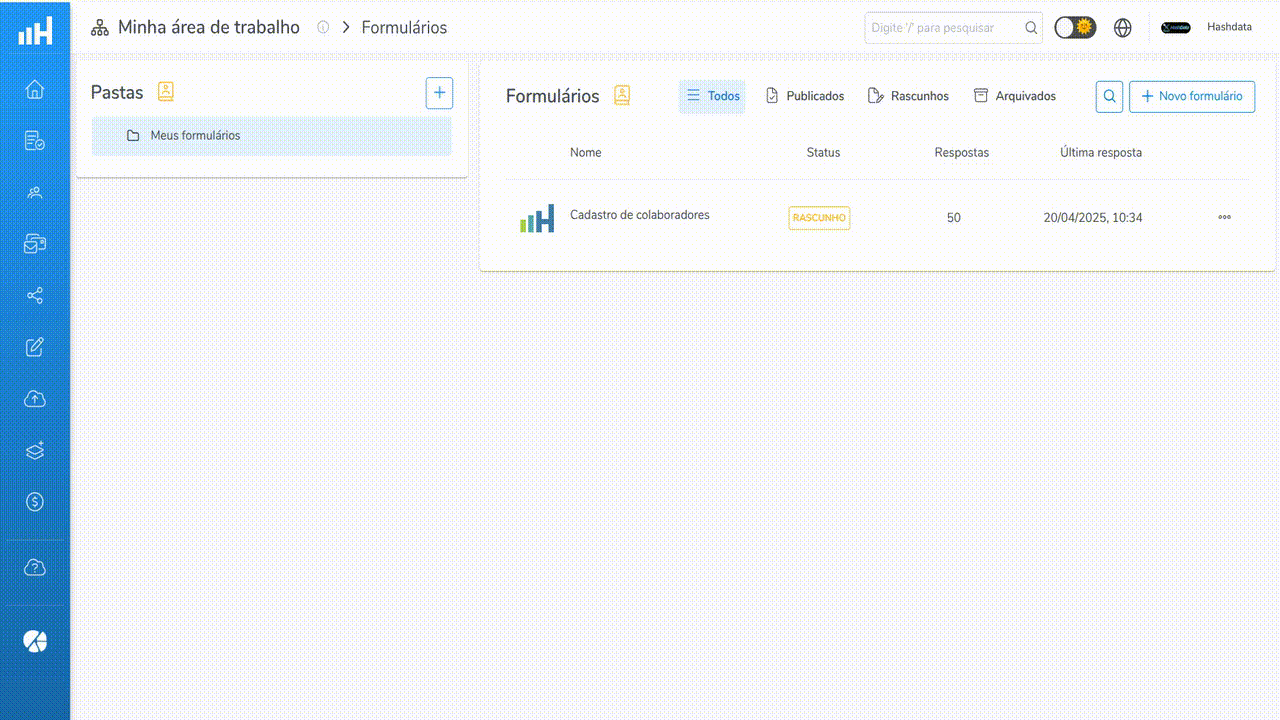
Como atualizar informações de um modelo de relatório e fazer o download do arquivo modelo.
Gerando um relatório personalizado preenchido
- Abra o formulário e vá para a aba de "Resultados".
- Selecione as respostas para serem preenchidas automaticamente no relatório personalizado. IMPORTANTE: a ordem em que as respostas forem sendo selecionadas (com o clique na caixa de seleção), será a ordem de preenchimento no formulário.
- Clique em "Gerar relatório personalizado".
- No novo diálogo que irá abrir:
- Selecione o modelo desejado.
- Clique em "Gerar".
- Faça o download do arquivo preenchido.
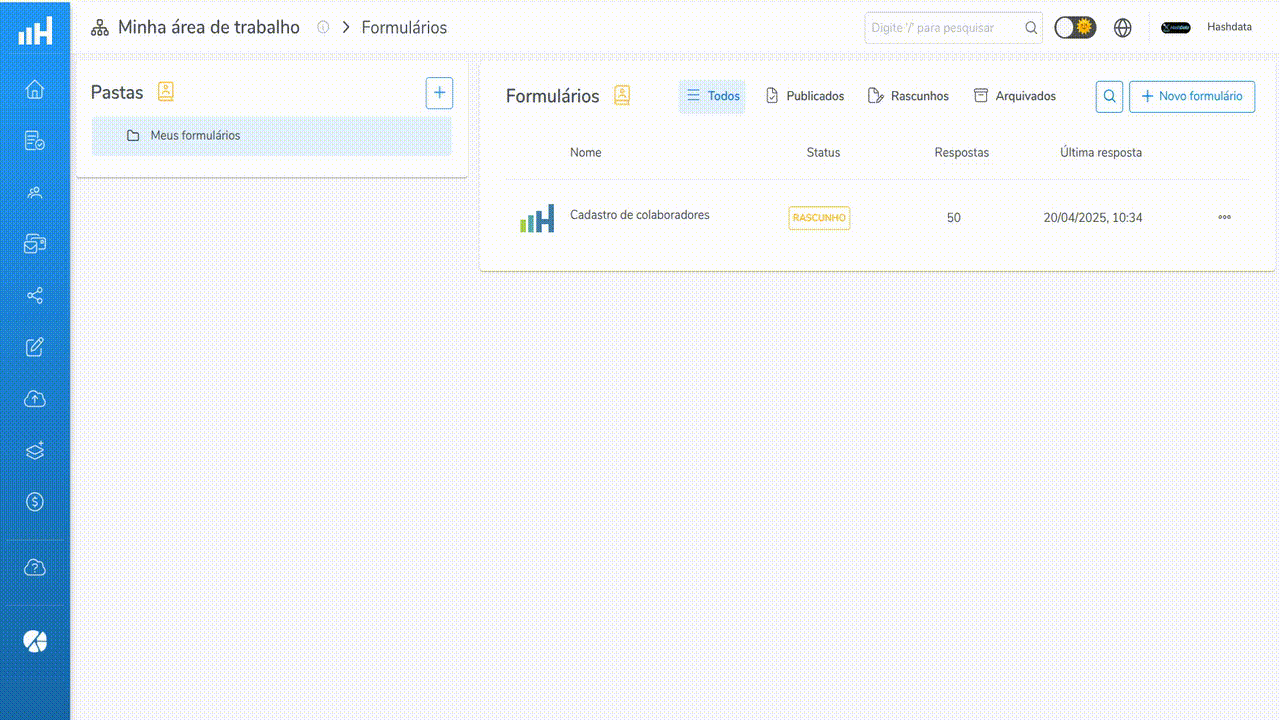
Como gerar um relatório personalizado preenchido com respostas selecionadas.
O arquivo Excel será gerado com todos os marcadores substituídos pelos dados das respostas selecionadas. Os marcadores que não forem substituídos serão removidos do arquivo gerado. Por exemplo, caso existam marcadores para 10 respostas e apenas 5 forem preenchidas, as 5 restantes serão removidas.
Excluindo um modelo personalizado
- Abra o formulário e vá para a aba de "Configurações".
- Role até a seção "Modelos de relatórios personalizados".
- Clique no ícone da lixeira do modelo de relatório a ser excluído.
Exemplos Práticos
Exemplo 1: Certificado Individual (Padrão SINGLE)
Caso de uso: Emitir certificados personalizados para participantes de um curso.
Modelo Excel: Crie um design de certificado com marcadores para uma única resposta:
Certificado de Conclusão
Certificamos que {{nome_completo}} concluiu com êxito
o curso de {{nome_curso}} em {{data_conclusao}}.
Carga horária: {{carga_horaria}} horas
Nota final: {{nota_final}}
________________________
Assinatura do Diretor
Configuração do Modelo personalizado:
- Mínimo de respostas: 1
- Máximo de respostas: 1
O sistema detectará que o modelo é do padrão SINGLE.
Resultado: O sistema gerará um certificado personalizado preenchido com os dados da resposta que foi selecionada.
Exemplo 2: Lista de Presença (Padrão LIST)
Caso de uso: Criar uma lista de presença para um evento.
Modelo de Excel: Crie uma tabela com cabeçalhos e marcadores para múltiplas linhas:
| Nº | Nome | Telefone | Data de confirmação | |
|---|---|---|---|---|
| 1 | {{list[1].nome_completo}} | {{list[1].email}} | {{list[1].telefone}} | {{list[1].data_confirmacao}} |
| 2 | {{list[2].nome_completo}} | {{list[2].email}} | {{list[2].telefone}} | {{list[2].data_confirmacao}} |
| 3 | {{list[3].nome_completo}} | {{list[3].email}} | {{list[3].telefone}} | {{list[3].data_confirmacao}} |
Alternativamente, pode ser usado o formato de índice dinâmico, com asterisco, que será incrementado automaticamente:
| Nº | Nome | Telefone | Data de confirmação | |
|---|---|---|---|---|
| 1 | {{list[*].nome_completo}} | {{list[*].email}} | {{list[*].telefone}} | {{list[*].data_confirmacao}} |
| 2 | {{list[*].nome_completo}} | {{list[*].email}} | {{list[*].telefone}} | {{list[*].data_confirmacao}} |
| 3 | {{list[*].nome_completo}} | {{list[*].email}} | {{list[*].telefone}} | {{list[*].data_confirmacao}} |
Configuração do Modelo:
- Mínimo de respostas: 1
- Máximo de respostas: 3
O sistema detectará que o modelo é do padrão LIST e permitirá o preenchimento automático com os dados das respostas selecionadas.
Resultado: O sistema disponibilizará para download o modelo com a lista de presença preenchida automaticamente.
Exemplo 3: Relatório por Departamento (Padrão FILTER)
Caso de uso: Gerar um relatório de desempenho, filtrado por um departamento específico.
Modelo Excel: Crie seções para diferentes departamentos:
Departamento de Marketing
| Funcionário | Cargo | Avaliação de Desempenho |
|---|---|---|
{{filter(departamento="Marketing")[*].nome_completo}} | {{filter(departamento="Marketing")[*].cargo}} | {{filter(departamento="Marketing")[*].nota_desempenho}} |
{{filter(departamento="Marketing")[*].nome_completo}} | {{filter(departamento="Marketing")[*].cargo}} | {{filter(departamento="Marketing")[*].nota_desempenho}} |
{{filter(departamento="Marketing")[*].nome_completo}} | {{filter(departamento="Marketing")[*].cargo}} | {{filter(departamento="Marketing")[*].nota_desempenho}} |
Departamento de Vendas
| Funcionário | Cargo | Avaliação de Desempenho |
|---|---|---|
{{filter(departamento="Vendas")[*].nome_completo}} | {{filter(departamento="Vendas")[*].cargo}} | {{filter(departamento="Vendas")[*].nota_desempenho}} |
{{filter(departamento="Vendas")[*].nome_completo}} | {{filter(departamento="Vendas")[*].cargo}} | {{filter(departamento="Vendas")[*].nota_desempenho}} |
{{filter(departamento="Vendas")[*].nome_completo}} | {{filter(departamento="Vendas")[*].cargo}} | {{filter(departamento="Vendas")[*].nota_desempenho}} |
Configuração do Modelo:
- Mínimo de respostas: 1
- Máximo de respostas: 10
O sistema detectará que o modelo é do padrão FILTER.
Resultado: O sistema disponibilizará para download um arquivo Excel a planilha modelo preenchida, separada por seções. No exemplo acima, serão preenchidas as 3 primeiras respostas do departamento de Marketing e as 3 primeiras respostas do departamento de Vendas. Caso as respostas selecionadas não atendam nenhum dos filtros (departamento igual a "Vendas" ou "Marketing"), o sistema não preencherá nada na planilha e apagará da planilha todos os marcadores.
Dicas e Limitações
- Detecção de padrão: Em tempo de upload, sistema detectará automaticamente qual padrão seu modelo personalizado usa: SINGLE, LIST ou FILTER.
- Coerência de padrão: Um modelo só pode usar um tipo de padrão. Ou seja, não podem ser misturados SINGLE, LIST e FILTER no mesmo arquivo Excel.
- Tamanho máximo: O tamanho máximo para arquivos de modelo carregados é de 20MB.
- Formato suportado: Apenas o formato .xlsx é suportado. Planilhas no formato do Excel 2003 ou anterior (.xls) não são suportadas.
- Preservação de formatação: Comentários e formatações adicionais no seu arquivo Excel serão preservados.
- Caracteres especiais: Os nomes de campos dos formulários não aceitam caracteres especiais, como acentuação, espaços ou caracteres especiais. Use apenas letras, números, underline e traços.
- Backup: Sempre mantenha uma cópia local de seus modelos.
Solução de Problemas
| Problema | Possível Causa | Solução |
|---|---|---|
| Mensagem sugerindo a reparação do arquivo ao abrir o relatório gerado | O formato XLSX é um formato proprietário, mantido pela Microsoft®, e não tem compatibilidade 100% assegurada com bibliotecas e suítes de aplicativos de terceiros. | Infelizmente, problemas de compatibilidade com recursos mais avançados podem eventualmente ocorrer. Realize sempre a conferência do arquivo preenchido automaticamente que foi gerado pelo HashData. |
| Mensagem de erro: "O arquivo carregado não é um modelo válido." | Sintaxe de marcadores inconsistente | Verifique se todos os marcadores seguem o mesmo padrão. Não é possível utilizar mais de um tipo de padrão no mesmo modelo. Mais detalhes em Sintaxe de padrões aceitos. |
| Dados não estão aparecendo no relatório personalizado gerado | Nome do campo incorreto | Confirme se os nomes dos campos na planilha correspondem exatamente ao atributo "Nome do campo" em cada elemento do formulário. |
| Respostas aparecendo na ordem incorreta | A ordem de seleção das respostas será a ordem de substituição na planilha modelo | Na aba de "Resultados" do formulário, é necessário selecionar as respostas exatamente na ordem de substituição na planilha. Ou então, tente selecioná-las todas de uma vez. Mais detalhes em Gerando relatórios personalizados preenchidos |
| Erro ao carregar template | Arquivo muito grande | Reduza o tamanho do arquivo para menos de 20MB. |
| Dados de data não aparecem corretamente | Formatação de célula incompatível | Certifique-se de que a célula está formatada como texto antes de inserir o marcador. |
| Respostas filtradas não aparecem | Critério de filtro incorreto | Verifique se o valor no filtro corresponde exatamente ao valor nas respostas, e também se o nome do campo está coerente com o atributo configurado no elemento do formulário. |